
autodesk maya 2019 修改版
简体中文版大小:1865.01M更新:2023-03-17 05:52
类别:3D制作系统:Win7, WinAll
包名:

大小:1865.01M更新:2023-03-17 05:52
类别:3D制作系统:Win7, WinAll
包名:
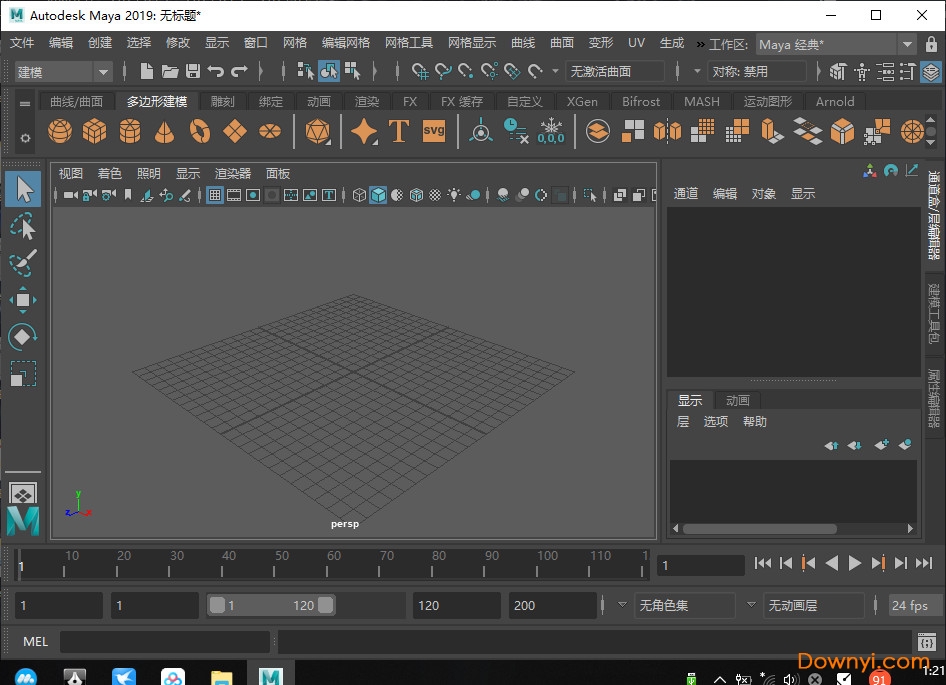

autodesk maya 2019 修改版是一款深受全球用户欢迎的三维动画制作软件,拥有专业的处理引擎以及丰富多样的效果,能够适用于动画、虚拟现实等方面,为用户提供专业的设计效果,本站下方还附有安装教程以及修改教程,有需要的朋友千万不要错过,欢迎来体验!
美国autodesk公司出品的世界顶级的三维动画软件,应用对象是专业的影视广告,角色动画,电影特技等。maya功能完善,工作灵活,易学易用,制作效率极高,渲染真实感极强,是电影级别的高端制作软件,掌握了maya,会极大的提高制作效率和品质,调节出仿真的角色动画,渲染出电影一般的真实效果。maya 集成了alias、wavefront 最先进的动画及数字效果技术。它不仅包括一般三维和视觉效果制作的功能,而且还与最先进的建模、数字化布料模拟、毛发渲染、运动匹配技术相结合。可在windows nt与 sgi irix 操作系统上运行。在目前市场上用来进行数字和三维制作的工具中,它是首选解决方案。

由于修改,安装过程中软件可能会报毒,请先关闭杀毒软件。
在进行修改前请先关闭网络连接。
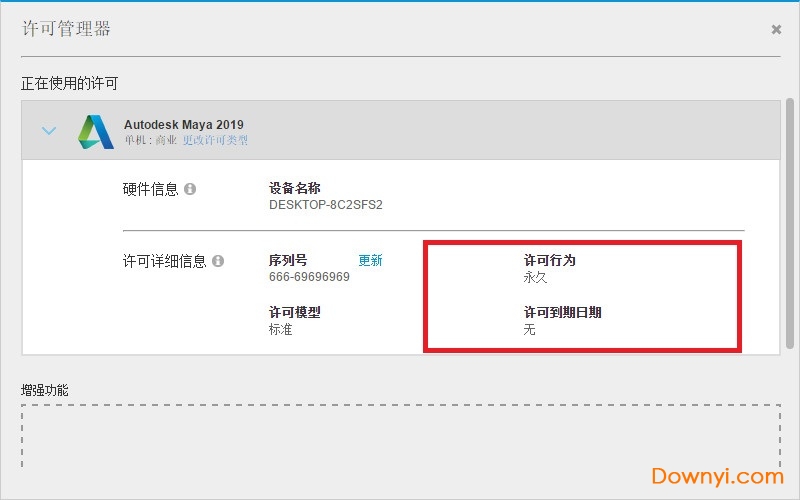
1、在本站下载资源包后解压缩,如图所示,得到安装程序以及注册机;
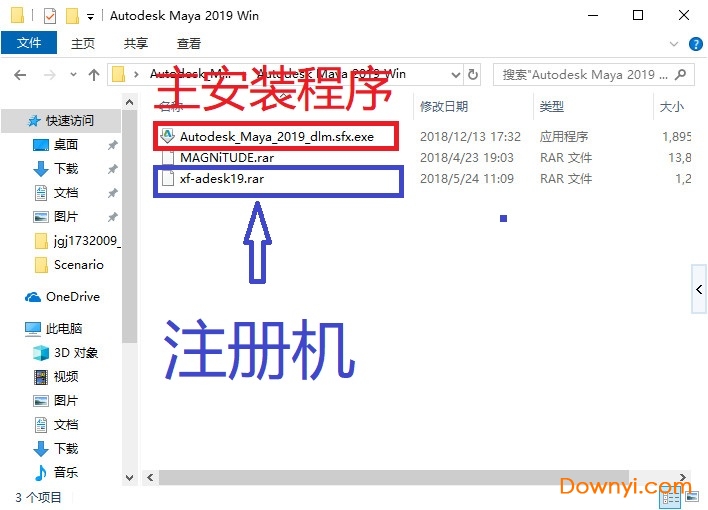
2、双击“Autodesk_Maya_2019_dlm.sfx.exe”,开始安装;
3、首先弹出解压窗口,将解压安装程序,默认文件夹在c盘;
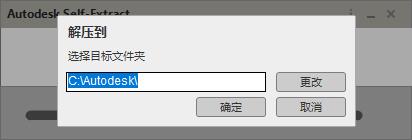
4、主安装界面,点击“安装”;

5、许可协议,勾选“我接受”,点击“下一步”;

6、配置安装界面,用户可以选择自己想要安装的工具,默认即可,可以通过“浏览”选择安装路径,这里小编选择默认,安装;
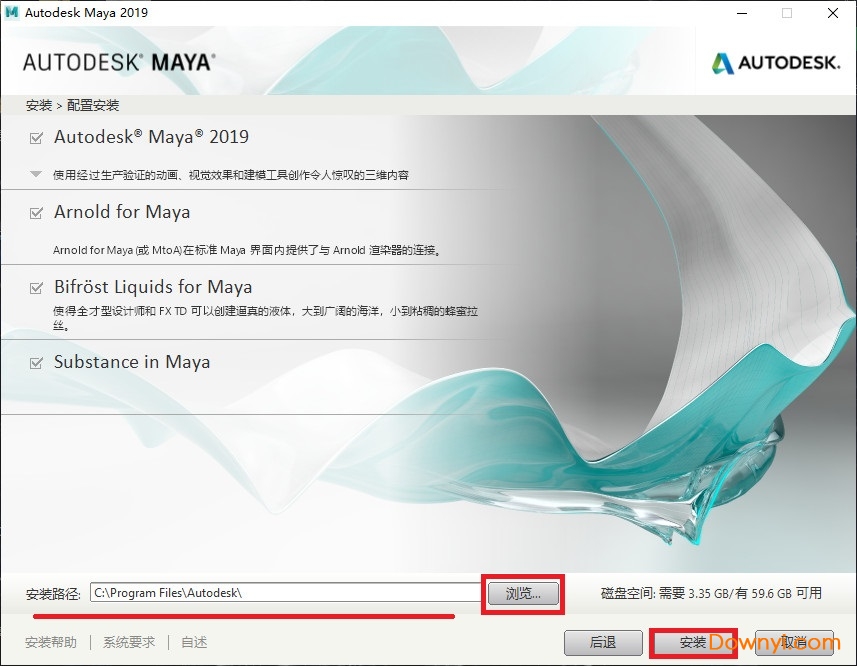
7、等待一段时间,程序将自动完成安装。
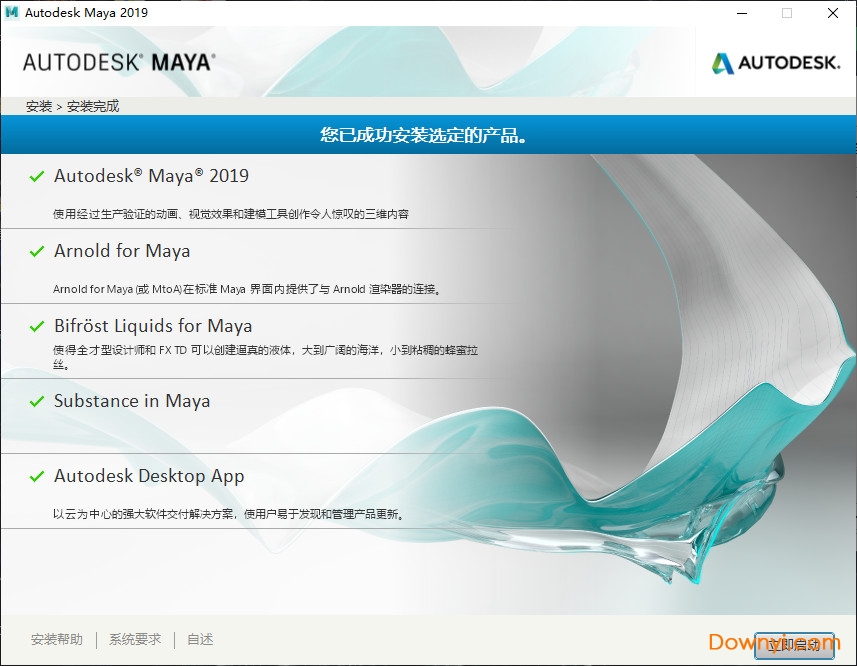
1、断开网络,这是最重要的,否则激活会失败。运行软件,在产品许可激活界面点击“激活”;

2、输入maya 2019序列号:666-69696969, 667-98989898, 400-45454545,066-66666666(选择用其中一组即可)注册密钥:657k1
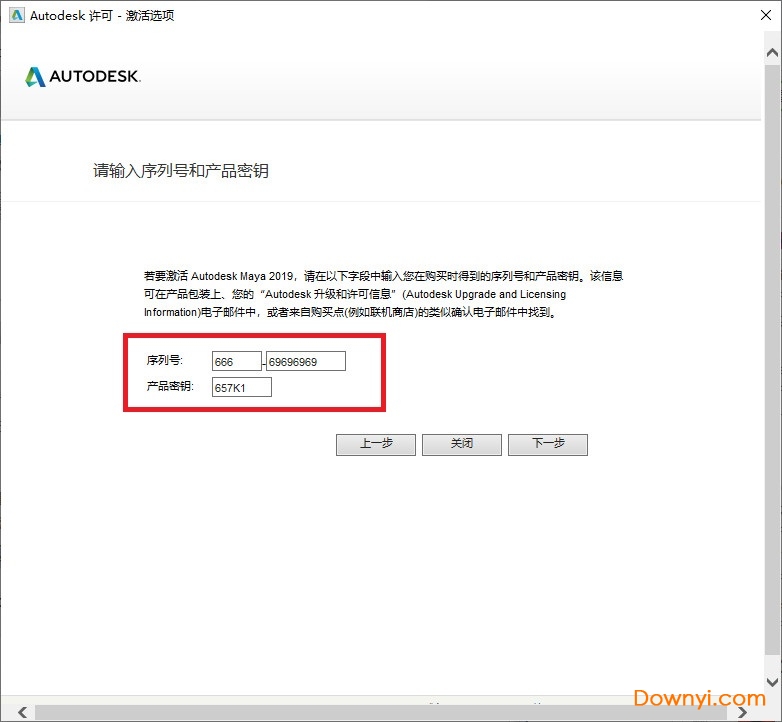
3、产品许可激活选项界面,点击“我具有Autodesk提供的激活码”选项;

4、右键以管理员身份运行“xf-adesk19”文件夹中的注册机,小编是64位系统,双击“xf-adesk19_x64.exe”运行;
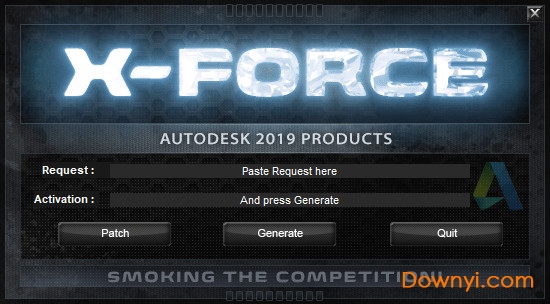
5、点击“Patch”,出现“successfully patched”,说明修改补丁安装成功;
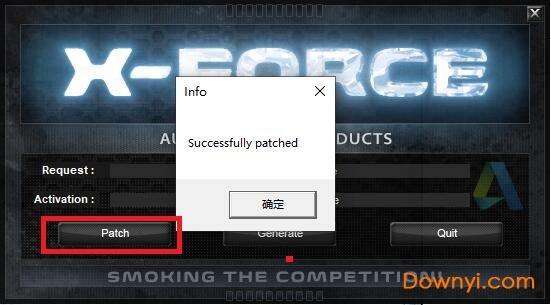
6、将申请号复制到注册机request框中并点击“generate按钮”生成激活码;
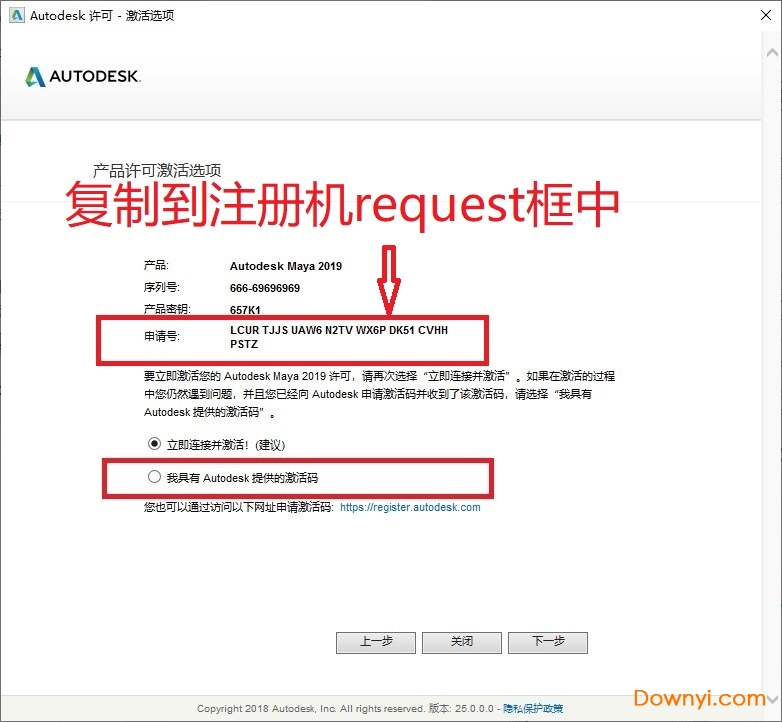
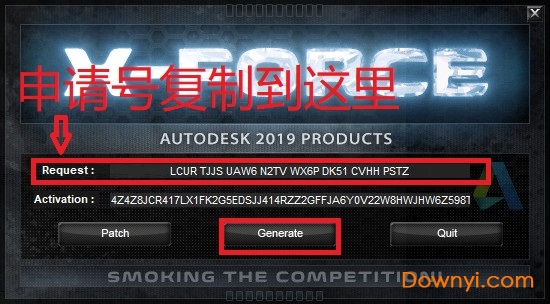
7、在Activation框中即激活码,将其复制到软件注册框,下一步;
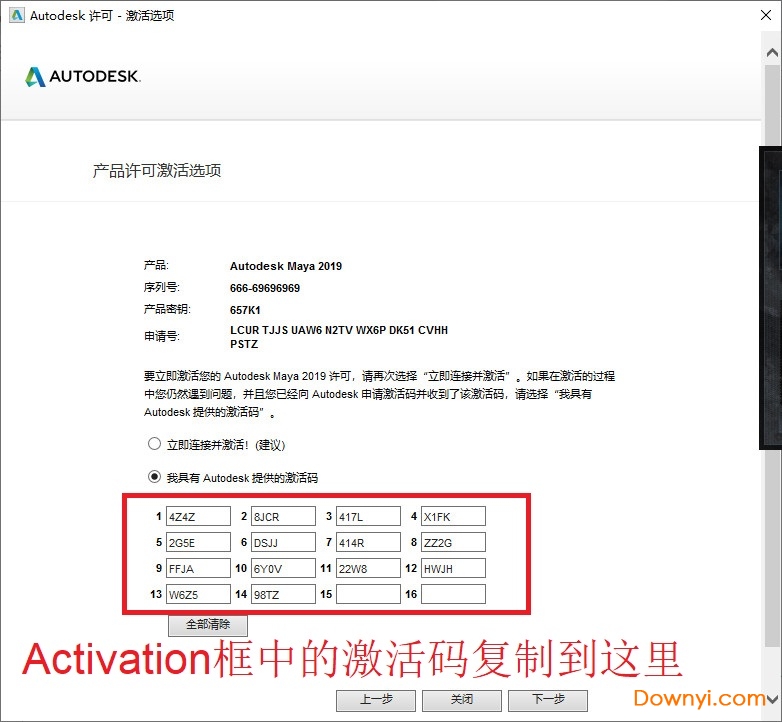
8、显示激活成功,修改完成。
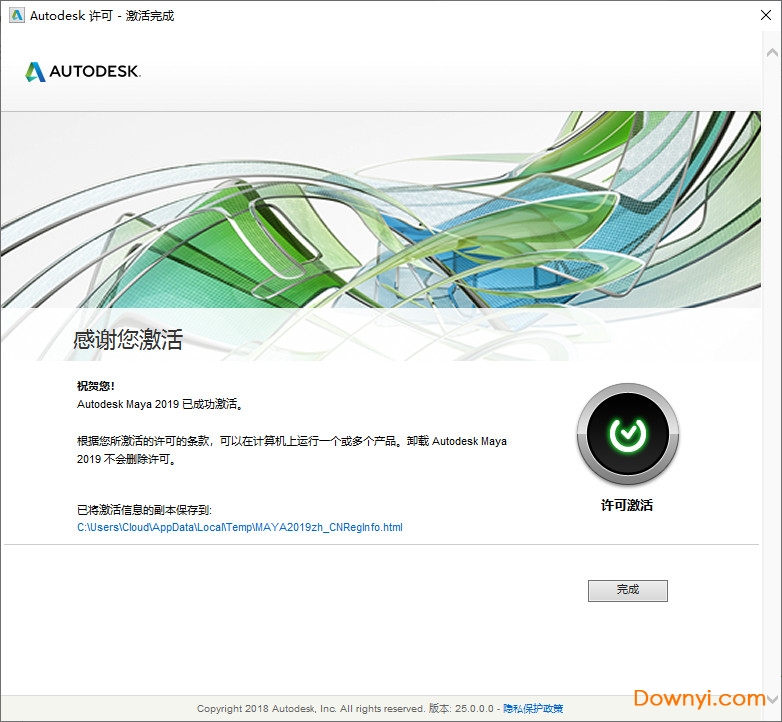
一、运动图形
1、三维类型
创建品牌宣传、飞行标识、标题序列以及其他需要文字的项目。
2、改进了向量图形工作流
将 SVG 文件导入或复制并粘贴到 Maya 中。
3、运动图形工具集
利用实例化对象快速创建复杂的程序效果和动画。
二、三维建模
1、增强功能 | 对称建模
借助镜像增强功能和工具对称改进,可更加轻松地进行对称建模。
2、改进的雕刻工具集
以更艺术和直观的方式对模型进行雕刻和塑形。
3、多边形建模
利用高效库,对多边形几何体执行更快速一致的布尔运算操作。
4、OpenSubdiv 支持
使用交互式工作流提高性能。
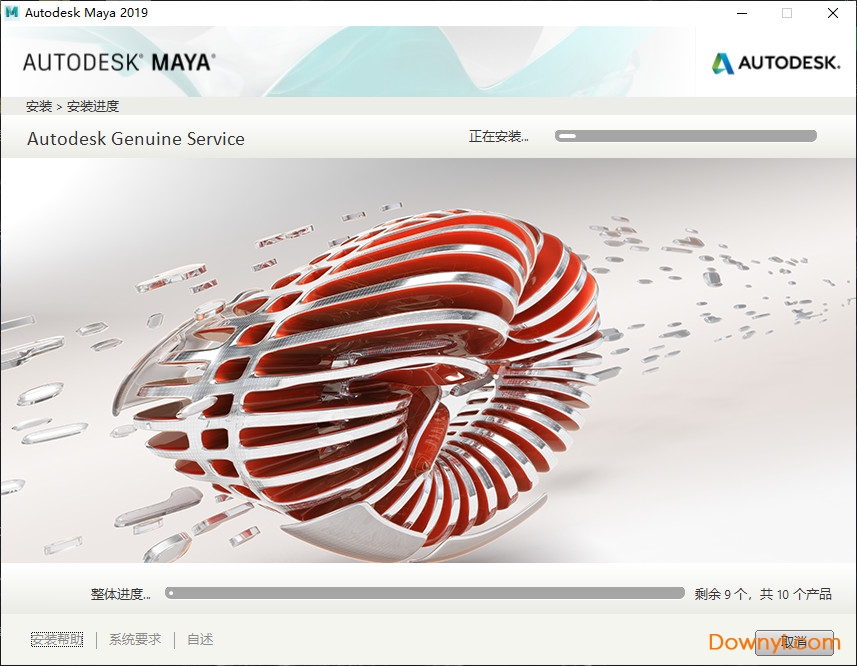
三、三维动画
1、平行装备求值
新系统提高了装备播放和操纵的速度。
2、测地线体素绑定
在更短的时间内制作高质量、可立即投入使用的绑定角色。
3、常规动画工具
用于制作关键帧、程序和脚本化动画的工具集。
4、时间编辑器
借助基于片段的非破坏性和非线性编辑器进行高级动画编辑。
5、形状创作工作流
更加快速、轻松地微调您的角色和动画。
6、动画性能
速度改进让您可以更快地制作出场景。
四、动力学和效果
1、深层自适应流体仿真
借助面向 Bifrost 液体的新型自适应解算器,可仅在需要的位置仿真高级细节。
2、更快、更易于使用的 XGen
更新了工作流、预设、雕刻和预览。
3、Bifrost 中的自适应 Aero 解算器
创建大气效果,如烟和雾。
4、Bifrost 程序效果平台
仿真和渲染真实照片级液体。
5、Bullet Physics
创建真实的刚体和柔体仿真。
6、Maya nCloth
创建逼真的可变形材质。
7、交互式头发修饰工具 (XGen)
使用基于笔刷的直观修饰工具,可在设置头发和毛发的样式和姿势时加强控制并提高精度。
8、Bifrost 海洋仿真系统
使用波浪、涟漪和尾迹创建逼真的海洋表面。
五、流程集成
1、脚本和 API
以 Maya 嵌入式语言 (MEL) 或 Python 脚本语言创建 Maya 脚本和编写插件。
2、数据和场景管理工具
通过专门的工具和工作流管理大型数据集和大型场景。
3、场景集合工具(更智能地管理数据)
更轻松地创建大型复杂环境,并将生产资源作为独立元素进行管理。
六、三维渲染和着色
1、其他外观开发着色节点
更轻松地对复杂场景进行着色。
2、增强的外观开发工作流
以更艺术和直观的方式对模型进行雕刻和塑形。
3、色彩管理
利用高效库,对多边形几何体执行更快速一致的布尔运算操作。
4、增强功能 | 下一代视口显示和着色
在高保真、高性能的交互式环境中工作,以更短的时间编辑资源和图像。
5、Arnold 与 Maya 集成
使用 Arnold 渲染视图,实时查看场景更改,包括照明、材质和摄影机。
6、渲染设置
快速渲染和管理复杂场景。生成快照设置模板,以便于重复使用。
一、以前,在Windows操作系统上,更新修补了现有的Maya或Maya LT 2018软件,从2019开始,更新将需要完整安装。这可能会产生以下影响:
1.定制自动化脚本的客户可能需要更新命令行才能使用完整安装
2.新安装程序将自动卸载旧版本的Maya(包括更新)并将新版本安装到同一位置
3.之前的版本(2017年及以前版本)不会受到影响
4.安装/卸载时间会更快
二、在过去的几个发行版中,Maya继续推动角色创作,并更新了建模,动画和新的交互式修饰工作流程
三、除了角色以外,Maya中的运动图形工作流程还在不断成熟,其中包含了刚体动力学的增长功能
四、Maya 2019具有全新的增强功能和对稳定性的持续关注,可帮助艺术家比以往更快,更高效地开展工作
五、在渲染方面,Render Setup和Arnold的结合为艺术家提供了强大的渲染解决方案,可以解决最棘手的项目
一、FBX导出
1.动画曲线在导出时会带有长切线,并会重新进行采样,以便避免重叠所导致的潜在冲突。如果不希望在导出时将动画烘焙到曲线上,可以用图形编辑器里的手动调节拉长切线就可以了
2.Bifrost形状节点的“渲染”属性组中有新了的设置。 它们可以控制渲染器(如Arnold)的各种属性。不过使用其他的渲染器,有可能不支持
3.解决了Maya在线帮助中无法正确显示视频的技术问题
二、UV编辑器工作流、外观
UV编辑器界面已得到改进,提供了新UV工具包,其中包含许多更佳的工具和功能
三、更多MASH 节点
MASH 工具集为您提供了许多新节点(曲线、信号、世界、放置器等),并更新了现有节点
四、用于交互式修饰的成束修改器
生成逼真的头发和毛发成束效果,以获得外观更自然的头发和毛发
五、After Effects 实时链接
在Maya和Adobe After Effects?之间创建实时链接,以便同时进行实时更改和查看场景
六、运动图形
1.三维类型
创建品牌宣传、飞行标识、标题序列以及其他需要文字的项目
2.改进了向量图形工作流
将SVG文件导入或复制并粘贴到Maya中
3.运动图形工具集
利用实例化对象快速创建复杂的程序效果和动画
七、三维动画
1.平行装备求值
新系统提高了装备播放和操纵的速度
2.测地线体素绑定
在更短的时间内制作高质量、可立即投入使用的绑定角色
3.形状创作工作流
更加快速、轻松地微调您的角色和动画
4.动画性能
速度改进让您可以更快地制作出场景
5.常规动画工具
用于制作关键帧、程序和脚本化动画的工具集
6.时间编辑器
借助基于片段的非破坏性和非线性编辑器进行高级动画编辑
八、动力学和效果
1.深层自适应流体仿真
借助面向 Bifrost 液体的新型自适应解算器,可仅在需要的位置仿真高级细节
2.更快、更易于使用的 XGen
更新了工作流、预设、雕刻和预览
3.Bifrost中的自适应Aero解算器
创建大气效果,如烟和雾
4.Bifrost程序效果平台
仿真和渲染真实照片级液体
5.Bullet Physics
创建真实的刚体和柔体仿真
6.Maya nCloth
创建逼真的可变形材质
7.交互式头发修饰工具 (XGen)
使用基于笔刷的直观修饰工具,可在设置头发和毛发的样式和姿势时加强控制并提高精度
8.Bifrost 海洋仿真系统
使用波浪、涟漪和尾迹创建逼真的海洋表面
九、三维建模
1.对称建模
借助镜像增强功能和工具对称改进,可更加轻松地进行对称建模
2.改进的雕刻工具集
以更艺术和直观的方式对模型进行雕刻和塑形
3.多边形建模
利用高效库,对多边形几何体执行更快速一致的布尔运算操作
4.OpenSubdiv 支持
使用交互式工作流提高性能
十、三维渲染和着色
1.其他外观开发着色节点
更轻松地对复杂场景进行着色
2.增强的外观开发工作流
以更艺术和直观的方式对模型进行雕刻和塑形
3.色彩管理
利用高效库,对多边形几何体执行更快速一致的布尔运算操作
4.下一代视口显示和着色
在高保真、高性能的交互式环境中工作,以更短的时间编辑资源和图像
5.Arnold与Maya集成
使用Arnold渲染视图,实时查看场景更改,包括照明、材质和摄影机
6.渲染设置
快速渲染和管理复杂场景。生成快照设置模板,以便于重复使用
十一、流程集成
1.脚本和API
以Maya嵌入式语言 (MEL)或Python脚本语言创建Maya脚本和编写插件
2.数据和场景管理工具
通过专门的工具和工作流管理大型数据集和大型场景
3.场景集合工具(更智能地管理数据)
更轻松地创建大型复杂环境,并将生产资源作为独立元素进行管理
1、提供很多建立模型必备的软件
2、支持创建独立的多边形
3、可以从建模工具包找到很多设计的方案
4、在网络工具菜单上就可以找到您需要的工具包
5、可以将工具附加到多边形建模
6、在网格工具菜单上也可以找到雕刻工具
7、支持在一个几何上添加洞、添加多面切割
8、可以选择绘制减少权重、绘制传递属性、四边形绘制
9、设计的几何图形可以通过目标焊接功能连接起来
Enter 完成当前操作
~ 终止当前操作
Insert 插入工具编辑模式
W 移动工具
e 旋转工具
r 缩放工具 操纵杆操作
y 非固定排布工具
s 设置关键帧
i 插入关键帧模式(动画曲线编辑)
Shift E 存储旋转通道的关键帧
Shift R 存储缩放通道的关键帧
Shift W 存储转换通道的关键帧
Shift Q 选择工具,(切换到)成分图标菜单
Alt q 选择工具,(切换到)多边形选择图标菜单
q 选择工具,(切换到)成分图标菜单
t 显示操作杆工具
= 增大操纵杆显示尺寸
- 减少操纵杆显示尺寸
Ctrl a 弹出属性编辑窗/显示通道栏
a 满屏显示所有物体(在激活的视图)
f 满屏显示被选目标
Shift F 在所有视图中满屏显示被选目标
Shift A 在所有视图中满屏显示所有对象
' 设置键盘的中心集中于命令行
空格键 快速切换单一视图和多视图模式
Alt ↑ 向上移动一个象素
Alt ↓ 向下移动一个象素
Alt ← 向左移动一个象素
Alt → 向右移动一个象素
Alt '设置键盘中心于数字输入行
Alt 。 在时间轴上前进一帧
Alt , 在时间轴上后退一帧
. 前进到下一关键帧
, 后退到上一关键帧
Alt v 播放按钮(打开/关闭)
Alt/Shift V 回到最小帧
K 激活模拟时间滑块
F8 切换物体/成分编辑模式
F9 选择多边形顶点
F10 选择多边形的边
F11 选择多边形的面
F12 选择多边形的UVs
Ctrl I 选择下一个中间物体
Ctrl F9 选择多边形的顶点和面
1 低质量显示
2 中等质量显示
3 高质量显示
4 网格显示模式
5 实体显示模式
6 实体和材质显示模式
7 灯光显示模式
d 设置显示质量(弹出式标记菜单)
空格键 弹出快捷菜单(按下)
空格键 隐藏快捷菜单(释放)
Alt m 快捷菜单显示类型(恢复初始类型)
] 重做视图的改变
[ 撤消视图的改变
Alt s 旋转手柄附着状态
↑ 进到当前层级的上一层级
↓ 退到当前层级的下一层级
← 进到当前层级的左侧层级
→ 进到当前层级的右侧层级
Ctrl N 建立新的场景
Ctrl O 打开场景
Ctrl S 存储场景
1 桌面文件管理
Alt f 扩张当前值 Ctrl m 显示(关闭)+主菜单
Alt r 激活双重作用(开启/关闭) 鼠标右键
h 转换菜单栏(标记菜单)
Alt a 显示激活的线框(开启/关闭)
F2 显示动画菜单
Alt c 色彩反馈(开启/关闭)
F3 显示建模菜单
u 切换雕刻笔作用方式(弹出式标记菜单)
F4 显示动力学菜单
o 修改雕刻笔参考值 F5 显示渲染菜单
b 修改笔触影响力范围(按下/释放) 吸附操作
m 调整最大偏移量(按下/释放) 快捷键功能解释
n 修改值的大小(按下/释放)
C 吸附到曲线(按下/释放)
/ 拾取色彩模式--用于:绘制成员资格、绘制权重、属性绘制、绘制每个顶点色彩工具
X 吸附到网格(按下/释放)
,选择丛(按下/释放)
-用于绘制权重工具
V 吸附到点(按下/释放)
z 取消(刚才的操作)
Ctrl h 隐藏所选对象
Shift Z 重做(刚才的操作)
Ctrl/Shift H 显示上一次隐藏的对象
g 重复(刚才的操作) 三键鼠操作
Shift G 重复鼠标位置的命令 快捷键 功能解释
Ctrl d 复制 Alt+鼠标右键 旋转视图
Shift D 复制被选对象的转换 Alt+鼠标中键 移动视图
Ctrl g 组成群组 Alt+鼠标右键+鼠标中键 缩放视图
p 制定父子关系 Alt+Ctrl+鼠标右键 框选放大视图
Shift P 取消被选物体的父子关系
Alt+Ctrl+鼠标中键 框选缩小视图
ctrl+a 切换属性栏通道栏
1、操作手柄变得很大,画面上只有三根很长的轴线,箭头和小方块都不见了怎么办?
按数字键旁边的“+”\“-”
2、MAYA中的视图菜单不见了怎么样恢复?
按住空格>>hotbox>>window options>>show pone menubars
3、怎样把物体按线框图形式渲染出来?
硬件渲染编辑属性,render mode/draw style选择线框模式wireframe,如果看到背后线框太乱,可选择单面渲染
4、如何创建参考物体?
file>>creat reference
5、MAX和MAYA互导的格式?
obj/axf
6、如何选polygon时候不选中背面?
display/custom polygon display/back face culling 4钟选择适合polygon
7、怎眼把connet editor里面连接断开?
再点一下
Autodesk公司(中文名欧特克公司)是世界领先的设计软件和数字内容创建公司,用于建筑设计、土地资源开发、生产、公用设施、通信、媒体和娱乐。始建于 1982 年,Autodesk 提供设计软件、Internet 门户服务、无线开发平台及定点应用,帮助遍及 150 多个国家的四百万用户推动业务,保持竞争力。
显示全部
3dmax2014中文版 大小:324.45M版本:32/64位绿色版下载
maya7.0中文修改版 大小:93.70M版本:v7.0 绿色版下载
autodesk 3ds max 2013注册机 大小:2.91M版本:支持32位/64位下载
autodesk 3ds max 2010注册机 大小:152KB版本:64位/32位下载
vray 3dmax2019软件 大小:661.90M版本:v4.02.04 最新版下载

南方cass7.1修改版 3D制作17.70M最新版
下载
vray2013渲染器 3D制作41.70M32/64位
下载
CAXA电子图板2013 3D制作90.50Mv2013R2 机械版
下载
proe3.0汉化中文版 3D制作2KBv3.0 野火版(32位/64位)
下载
南方cass6.1修改补丁包 3D制作35.93M
下载
proe4.0野火中文版(32位/64位) 3D制作611.34M绿色免费版(含安装视频)
下载
sketchu pro2015 注册机 3D制作118KB绿色免费版(32位/64位)
下载
Autodes 3ds Max汉化版 3D制作93.09Mv9.0 绿色免激活版
下载
CAXA电子图板文件浏览器 3D制作1003.00Mv2017 官方最新版
下载
zbrush4r7免费修改补丁 3D制作169KB
下载
3dvray2016渲染器 64位 3D制作89.29M中文版免费版
下载
revit2016中文修改版 3D制作2744.15M支持32/64位
下载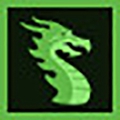
dragonbones最新版本 3D制作19.03 MBv5.1.0
下载
Blockbench汉化版 3D制作73MBv25.0.0
下载
图新地球v4.0.9免费版 3D制作63.4MBv1.0.2
下载
图新地球电脑版 3D制作63.4MBv1.0.2
下载
3
回复北京CNIX(皓宽网络)互联网交换中心客人
满意,好,良心网站,不像其他网站
3
回复湖南郴州客人
非常贊,最主要的是完全沒有捆綁軟件